विंडोज की सबसे बड़ी कमियों में से एकमीडिया प्लेयर ऐप है कि यह बाहरी सबटाइटल्स को लोड नहीं कर सकता है। यह एक शानदार विशेषता चूक है जिसे आज तक ठीक नहीं किया गया है। जब तक आपके पास एन्कोडेड सबटाइटल्स वाली मूवी नहीं है, तब तक आपको उपशीर्षक लोड करने के लिए वीएलसी प्लेयर जैसे अन्य मीडिया खिलाड़ियों का उपयोग करना होगा। हालाँकि Microsoft ने इसे ठीक नहीं किया है, फिर भी इसने विंडोज 10 में एक नया ऐप पेश किया है जो मूवीज और टीवी नामक मीडिया को प्ले करता है जो बाहरी उपशीर्षक लोड करने का समर्थन करता है। यहां बताया गया है कि आप विंडोज 10 पर मूवीज और टीवी ऐप में बाहरी सबटाइटल फाइल को कैसे लोड कर सकते हैं और आप ऑडियो ट्रैक कैसे स्विच कर सकते हैं।
फिल्म या टीवी शो के लिए उपशीर्षक डाउनलोड करेंदेखना चाहता हूँ। आप अपनी इच्छानुसार फ़ाइल को सहेज सकते हैं, लेकिन सुनिश्चित करें कि यह SRT प्रारूप में है। यदि आपने एक ज़िपित फ़ाइल में उपशीर्षक डाउनलोड किया है, तो उन्हें पहले निकालें।
मूवी और टीवी ऐप में वीडियो खोलें और क्लिक करेंवॉल्यूम बटन के बगल में स्पीच बबल बटन। फ़ाइल में उपशीर्षक एन्कोडेड हो सकता है और वे यहां दिखाई देंगे और साथ ही 'उपशीर्षक फ़ाइल चुनें' के विकल्प के रूप में दिखाई देंगे।

Click उपशीर्षक फ़ाइल चुनें ’पर क्लिक करें और आपके द्वारा डाउनलोड की गई SRT फ़ाइल का चयन करें। उपशीर्षक तुरंत आपकी स्क्रीन पर दिखाई देने लगेगा।
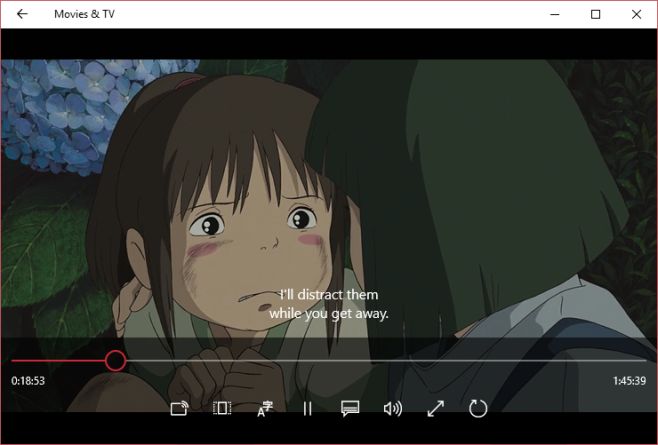
यदि आपकी मीडिया फ़ाइल में कई ऑडियो ट्रैक हैं,अक्सर फिल्मों और टीवी शो के लिए उपयोग किया जाता है जो कई भाषाओं में उपलब्ध हैं, आप मूवी और टीवी ऐप के अंदर से किसी एक को चुन सकते हैं और स्विच कर सकते हैं। ऑडियो ट्रैक को बदलने के लिए, प्ले / पॉज़ बटन के बगल में स्थित भाषा बटन पर क्लिक करें। एक पॉपअप सूची आपको उपलब्ध चैनल दिखाएगी। आप जिस पर स्विच करना चाहते हैं उस पर क्लिक करें और ट्रैक मक्खी पर बदल जाएगा।
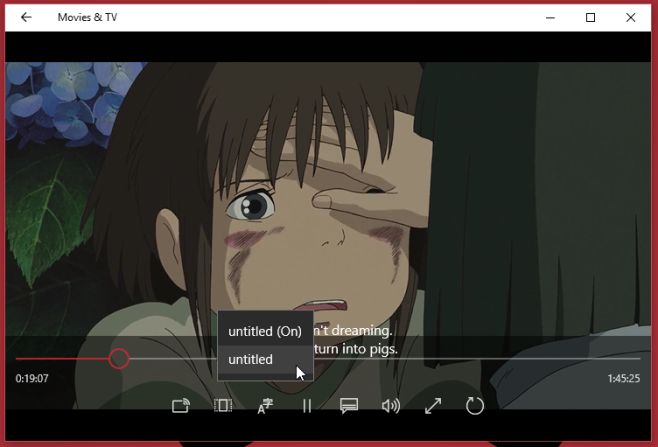
यह आश्चर्यजनक है कि Microsoft ने विंडोज मीडिया प्लेयर में इन सुविधाओं को जोड़ने की उपेक्षा की है, भले ही यह विंडोज उपयोगकर्ताओं के साथ बहुत लोकप्रिय है।













टिप्पणियाँ